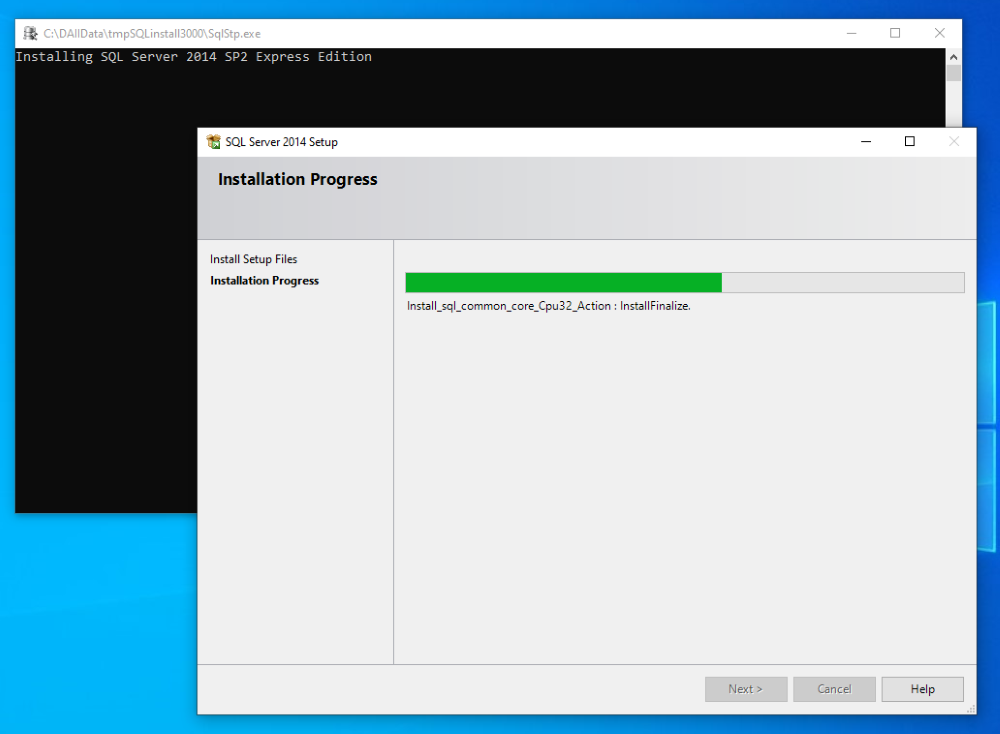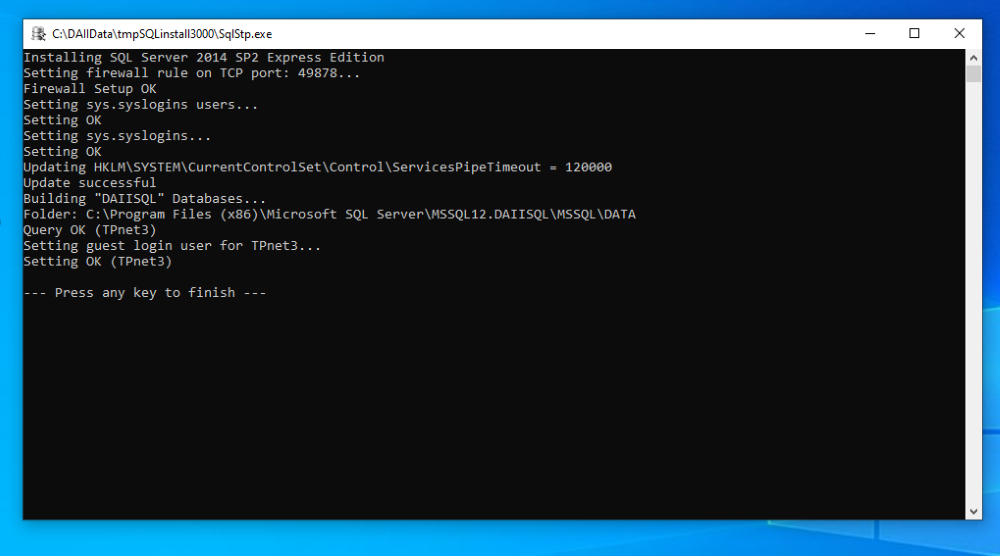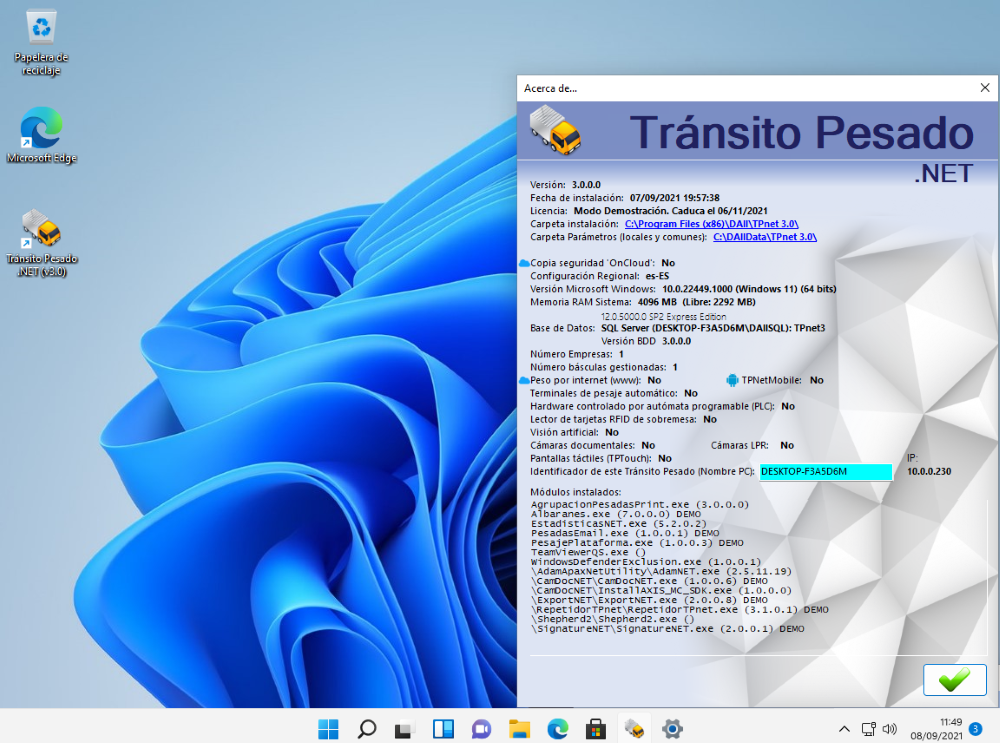Exigences TP.NET
Windows 7 avec au moins le Service Pack 1. Windows 10 ou Windows 11 Professionnel 64 bits recommandé. Remarque: le support (cycle de vie / ''lifecycle'') de Windows 7 SP1 a pris fin le 14 janvier 2020.- Une résolution minimale de 1024 x 768 pixels. Une résolution de 1920 x 1084 est recommandée.
- La mémoire RAM et le processeur doivent être conformes au système d'exploitation (OS). Intel Core i3 ou supérieur est recommandé et un minimum de 4 Go de RAM (8 Go ou plus recommandés). L'utilisation d'un disque dur SSD est fortement recommandée.
- Pour lire un indicateur de poids via RS-232, il sera nécessaire de disposer d'un port COM série. Des adaptateurs USB-Série peuvent être utilisés si la carte PC ne dispose pas d'un port série.
- TP.NET n'est pas conçu pour fonctionner sur des systèmes d'exploitation ''Serveur''.
- La base de données SQL Server sera normalement installée sur le même ordinateur que celui où TP.NET sera exécuté, mais vous pouvez installer manuellement la base de données sur un système d'exploitation ''Serveur ou sur un autre ordinateur, communiquer avec la base de données via un VPN, une connexion Ethernet ou d'autres options.
Pendant le processus d'installation, il est conseillé de désactiver temporairement l'antivirus.
L'installation doit se faire avec un utilisateur ayant des droits d'administrateur, cependant l'exécution de TP.NET peut se faire avec un utilisateur sans droits d'administrateur.
L'installation typique de TP.NET se déroule en 3 étapes:
- 1) Installation des fichiers par l'exécution de Install\setup.exe
- 2) Assistant de première exécution
- 3) Installation de SQL Server sur le même ordinateur où TP.NET sera exécuté.
Installation SQL Server
L'installation de SQL Server est un processus entièrement automatisé qui ne nécessite aucune intervention.
L'installation du serveur SQL est un processus de 2 à 5 minutes. Si l'installation de SQL Server s'est déroulée avec succès, un message s'affiche sur un écran du système indiquant que l'installation s'est déroulée avec succès.
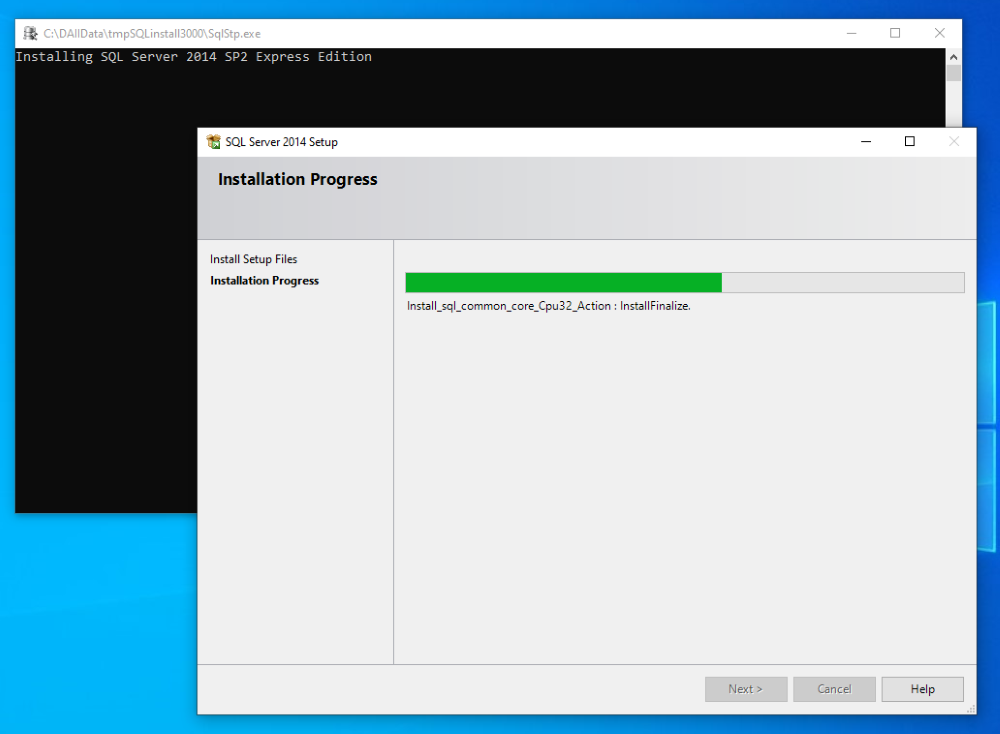
Si le processus d'installation se termine avec succès, les informations suivantes devraient s'afficher à la fin de l'installation, indiquant que les utilisateurs, les tables et la base de données ont été créés correctement:
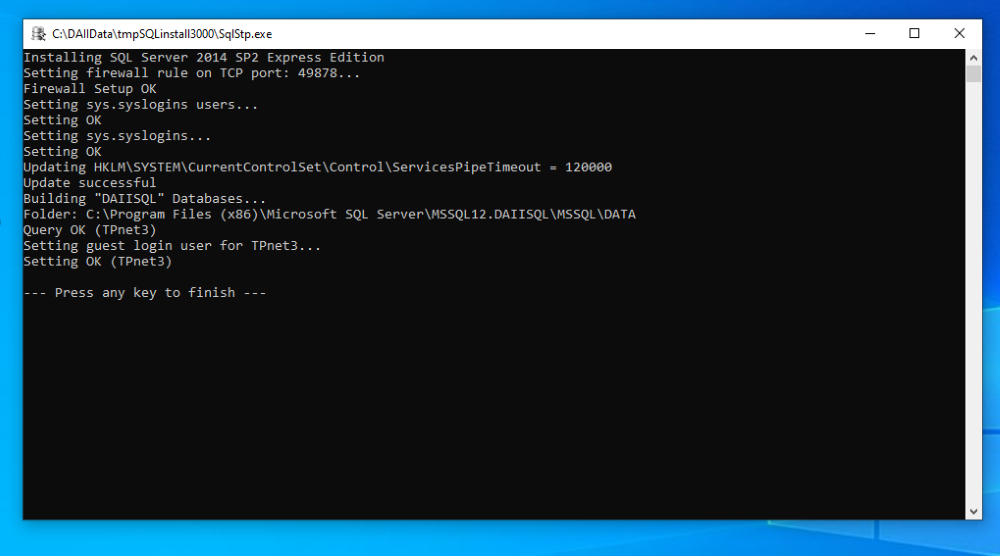
Si les informations de l'image ci-dessus ne s'affichent pas, c'est parce que sur certains systèmes, un redémarrage de Windows est nécessaire pour que l'installation de SQL Server se termine avec succès.
Vous pouvez consulter le rapport d'installation du serveur SQL (SystemConfigurationCheck_Report.htm) dans le dossier C:\Program Files (x86)\Microsoft SQL Server\120\Setup Bootstrap\Log
Dans ces cas, vous devrez supprimer le fichier TPNetSettingsLocal.xml du dossier C:\DAIIData\TPnet X.X, redémarrer Windows et relancer TP.NET à partir de l'icône de raccourci sur le bureau de Windows.
Compatible avec Windows 11
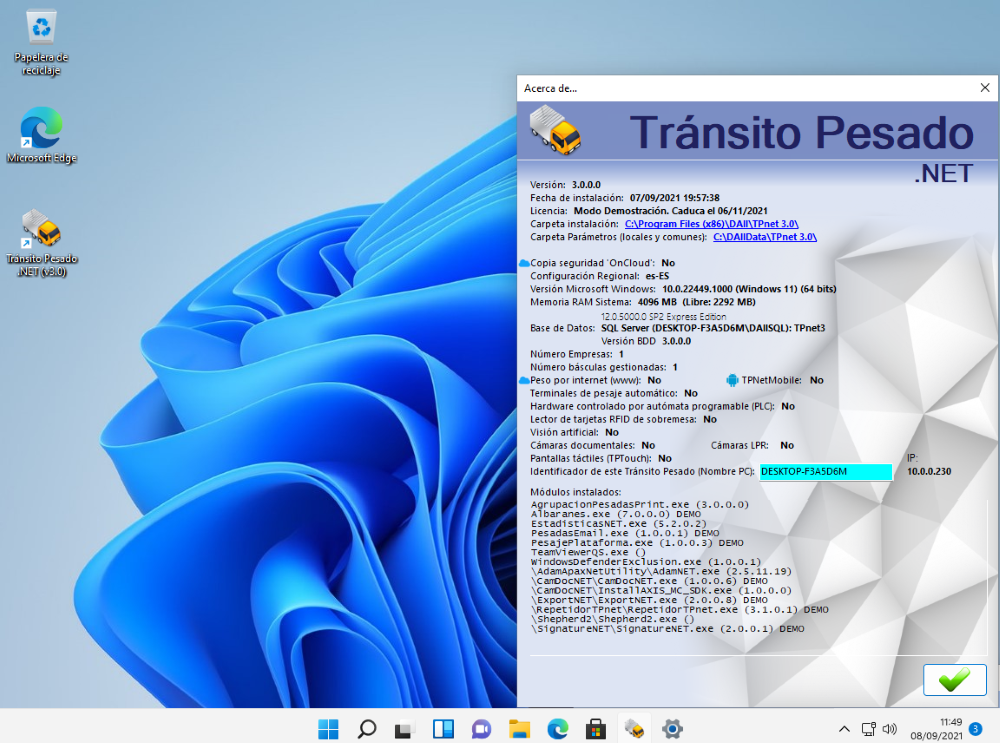
TP.NET est compatible avec les systèmes d'exploitation 64 bits, y compris Windows 11.